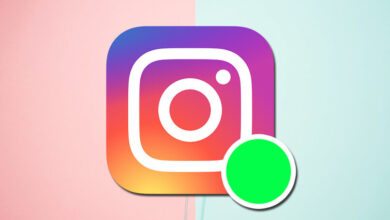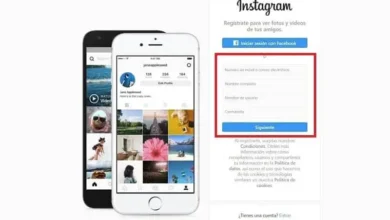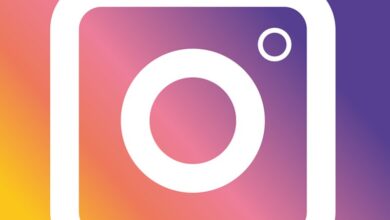كيفية حذف الصور ومقاطع الفيديو الخاصة بك على Instagram وإزالتها من عمليات بحث Google
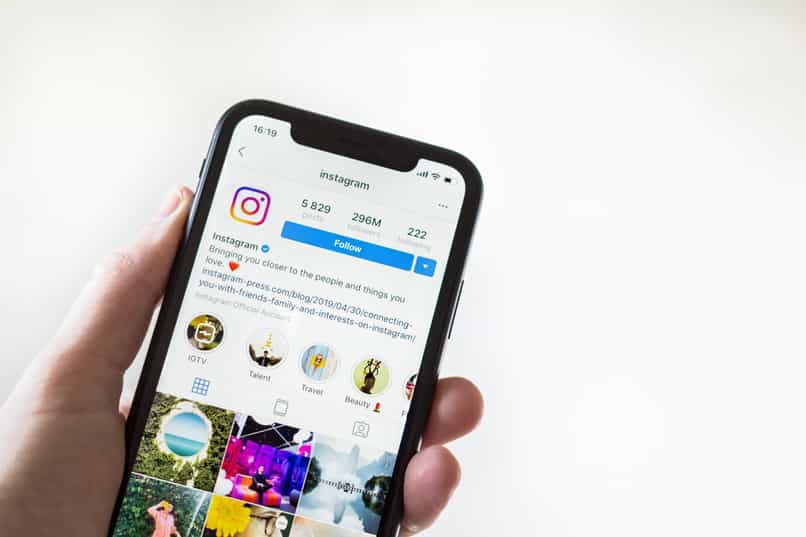
سأعلمك كيفية حذف مقاطع الفيديو والصور على Instagram بكميات كبيرة دون الانتقال واحدة تلو الأخرى. من المهم أن تعرف أنها صالحة فقط إذا كنت تستخدم المتصفح أو محرك بحث Google.
من جهازك المحمول ، يمكنك الحصول على خيار حذف الصور ومقاطع الفيديو الخاصة بك على Instagram ، ولكن الأمر يستحق أيضًا تعلم كيفية القيام بذلك من جهاز الكمبيوتر الخاص بك.
لدى Instagram الكثير من الأشياء لتظهر لك أنه بمجرد صورة يمكنك معرفة Instagram للشخص. هذا التطبيق يبتكر بشكل كبير ، لكن يحب البشر اليوم تحميل الصور ومقاطع الفيديو على أساس يومي.
ساعد الوباء العالمي كثيرًا على تنمية هذه التطبيقات ، لكن نظرًا لأننا محميون في المنزل وبهذه الابتكارات يمكننا رؤية العالم من حولنا.
لكن بمجرد الوصول إلى سطح مكتب Google ، أثناء عملك من سطح المكتب ، لا يمكنك حذف صور Instagram ، أي أن Instagram لا يقوم بتشغيل خيار الحذف.
من الصفحة الرئيسية لملفنا الشخصي ، نضغط بزر الماوس الأيمن . انقر فوق فحص ، وستظهر نافذة صغيرة على الجانب الأيسر من شاشتك ، والتي تفتح جميع الترميز الموجود خلف ملف تعريف Instagram . ومن هناك سنقوم بتحويل عرض سطح المكتب إلى تنسيق الهاتف المحمول .
نذهب إلى النافذة الصغيرة على الجانب الأيمن من شاشتك ونضغط على الزر الموجود في أعلى اليسار ، عند تنفيذ هذه الخطوة يجب علينا تحديث الصفحة . أي بالضغط على F5 وبهذه الطريقة سيكون لدينا نسخة الجوال على سطح المكتب.
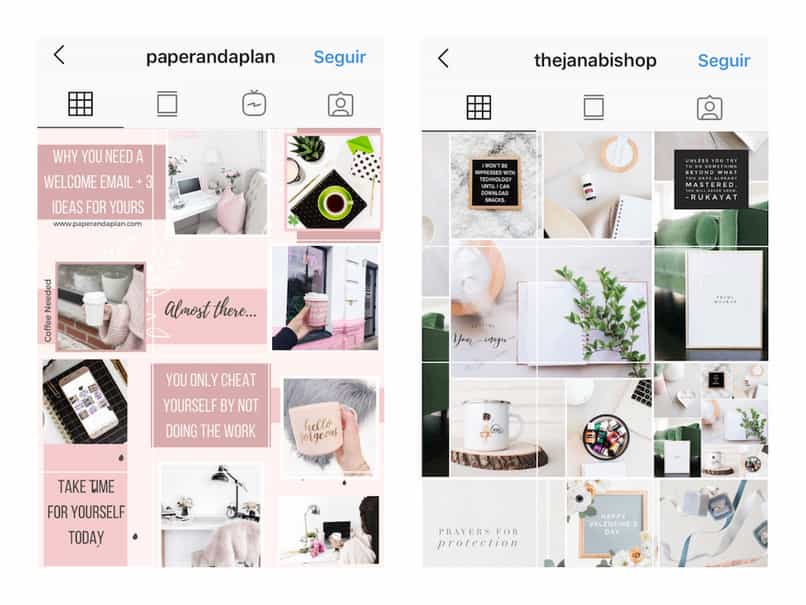
لكن سيؤدي النقر فوق أي من الصور والنقر على النقاط الثلاث الآن بهذه الطريقة إلى تشغيل خيار الحذف. ولذا فمن السهل جدًا الحصول على الخيار المطلوب.
ابحث عن امتداد Chrome لحذف الصور ومقاطع الفيديو على Instagram
نعلمك كيفية تحديد موقع امتداد Chrome لتتمكن من حذف الصور والصور ومقاطع الفيديو بكميات كبيرة من Instagram الخاص بك. لكن يمكنك حتى جدولة المنشورات على Instagram . من بين أشياء أخرى.
نحدد النقاط الثلاث الموجودة في الجزء العلوي الأيمن من شاشتك ، وننقر حيث سيظهر خيار المزيد من الأدوات حيث سنضغط على النقر وسيظهر لنا الامتدادات حيث سنضغط على هذا الخيار.
سيفتح هذا الخيار جميع الملحقات التي تم تنزيلها لديك. نحدد الخطوط الثلاثة الموجودة في الجزء الأيسر العلوي من الشاشة . انقر فوق وسترى مربعًا لفتحه بالكروم حيث سنضغط.
بمجرد دخولنا إلى محرك البحث Imacros لمتصفح Chrome . لكن سيظهر في الخيار الأول Imacros For Chrome حيث في المربع لإضافته إلى Chrome وستفتح صفحة الشركة فورًا.
كيف أضفته إلى شاشة Chrome الخاصة بك . وبهذه الطريقة ستحصل على الامتداد الذي سنستخدمه بشكل أساسي في أتمتة الإجراءات التي نخبرها بها.
كيف تعرف الإجراءات التي سنقوم بأتمتها باستخدام أداة imacros لحذف الصور ومقاطع الفيديو؟
أسهل طريقة هي من خلال رمز . لكن سيستخدمه هذا الرمز تلقائيًا لأداء عملية الإزالة.
أول شيء يجب القيام به قبل فتح الامتدادات هو النقر فوق زر التسجيل ثم الضغط على تسجيل imacros ويظهر فورًا رمز ، نقوم بإيقافه وسيتم فتح الإجراء الذي قمت به للتو . إنه ببساطة لاكتشاف أنه موجود في عنوان url.
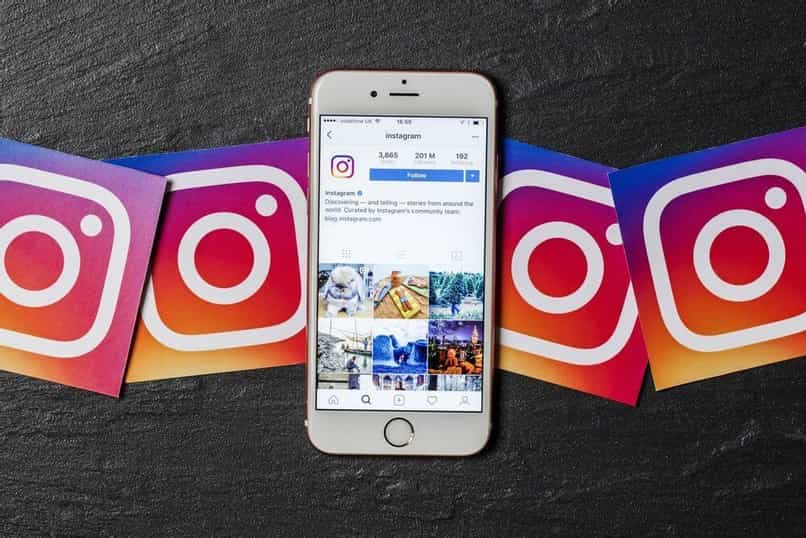
يمكنك التحقق من عنوان URL الموجود على شاشتك في الجزء العلوي . أخيرًا ، نضغط على حفظ باسم ، ونضع اسمًا من اختيارك لحفظه والضغط على موافق . وسيكون لديك الإجراء الذي سيجعلك تحذف الصور بشكل كبير وتلقائي.
يجب أن تأخذ في الاعتبار عند البحث عن آخر صورة تم تحميلها على Instagram الخاص بك وسيبدأ في تطبيق إجراءات الحذف مع ما تم شرحه أعلاه وهذه العملية سريعة جدًا.
ولكن يوصى عند استخدام هذه الأداة لحذف الصور ومقاطع الفيديو الخاصة بك بطريقة هائلة بحيث يمكنك التحكم بمهارة شديدة بحيث لا تغلق حساب Instagram الخاص بك.